win7如何删除拨号连接|win7删除拨号连接的方法
发布时间:2018-09-21 11:44:21 浏览数: 小编:yue
很多用户都遇到这样的情况,每天开机时都会出现拨号连接的对话框,而且无法关闭掉,这让用户非常烦恼,想要删除拨号连接,要怎么操作呢?那么,Win7是怎么删除拨号连接的呢?针对这一问题,小编分享下Win7删除拨号连接的方法。
推荐:win7激活版
1.有时候信号不好断开了无线连接,立马就会弹出拨号连接窗口,很是麻烦,如果用不到拨号连接的话,下面就直接把它删掉,首先要打开控制面板;
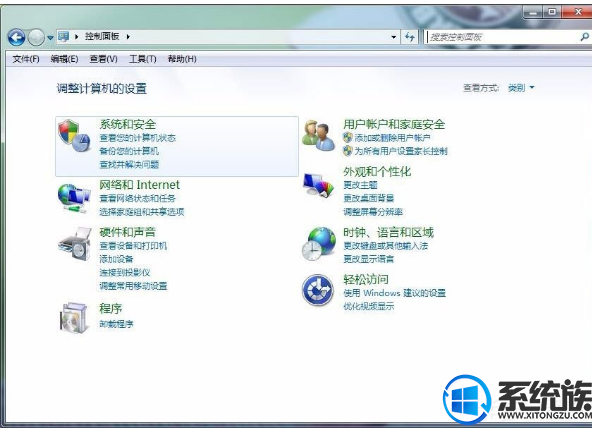
2.在控制面板找到“网络和Internet选项”,直接点击鼠标左键进入菜单;
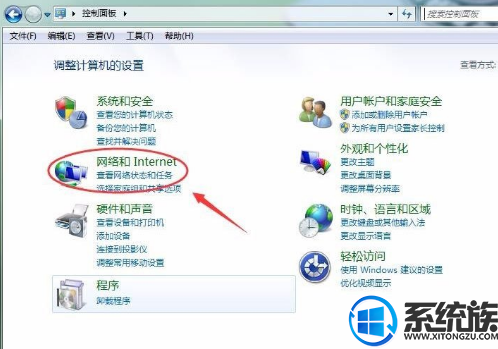
3.在“网络和共享中心”选择第一项“查看网络状态和任务”;
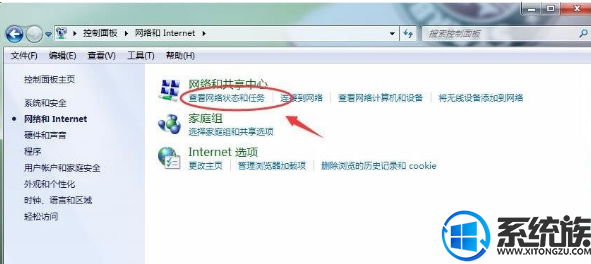
4.在左侧栏里选择“更改适配器设置”进入菜单详情;
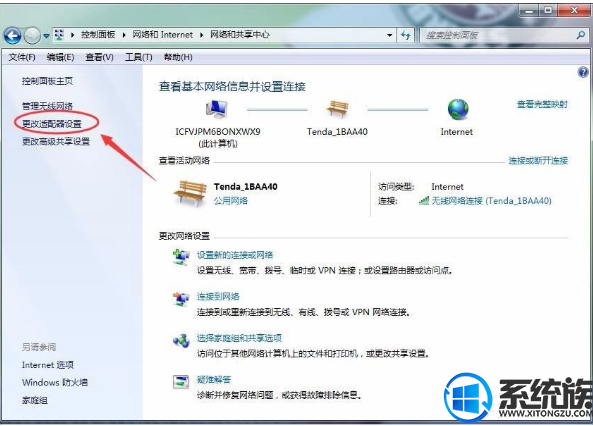
5.在这个里面就可以看到有个宽带连接,将光标移到宽带连接上面单击鼠标右键;
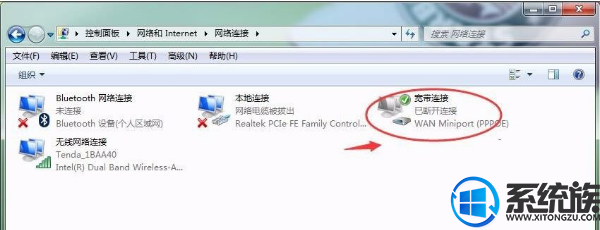
6.直接把宽带连接删除了就可以了,在弹出的对话框单击选择“删除”;
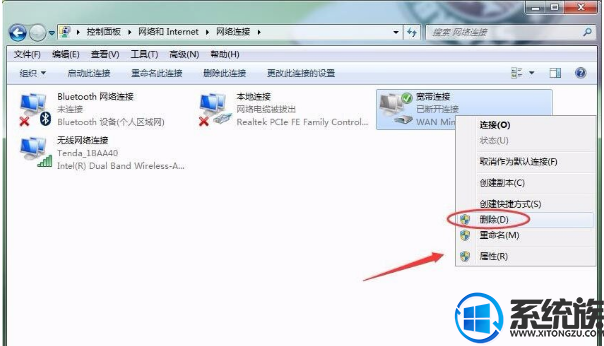
7.再次提出是否真的要删除此网络,单击“是”确认删除;
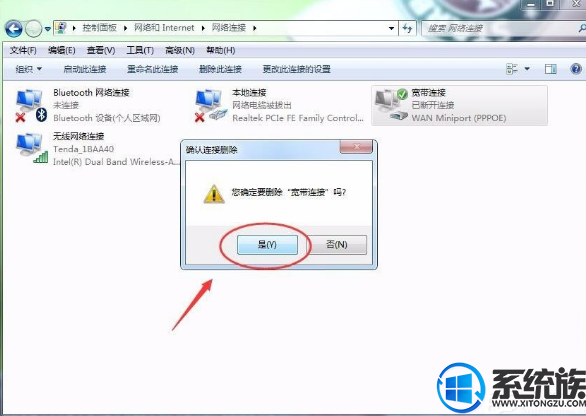
8.现在再回到网络连接菜单就会发现宽带连接已经没有了说明设置完成,以后再也不会有弹窗拨号连接了。
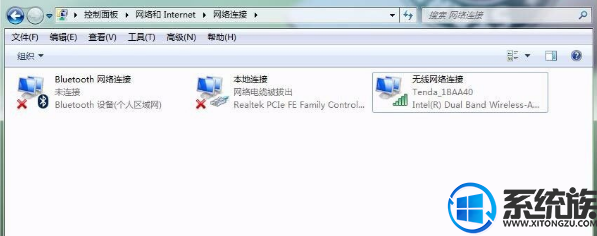
通过以上操作Win7系统里就可以删除拨号连接了,有需要的用户,只要参照上述方法进行操作,就能轻轻松松将拨号连接删除掉了。希望今天的分享能给大家带来帮助。
推荐:win7激活版
1.有时候信号不好断开了无线连接,立马就会弹出拨号连接窗口,很是麻烦,如果用不到拨号连接的话,下面就直接把它删掉,首先要打开控制面板;
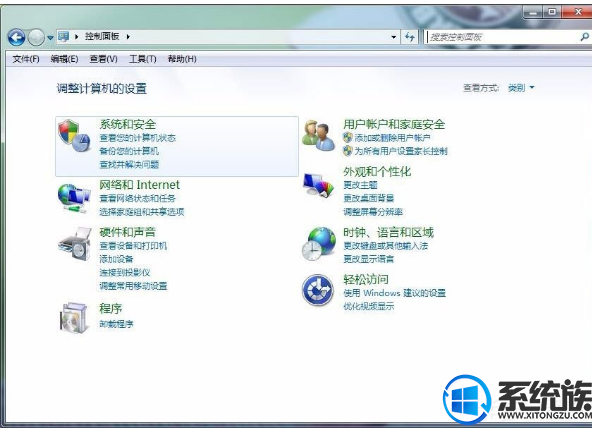
2.在控制面板找到“网络和Internet选项”,直接点击鼠标左键进入菜单;
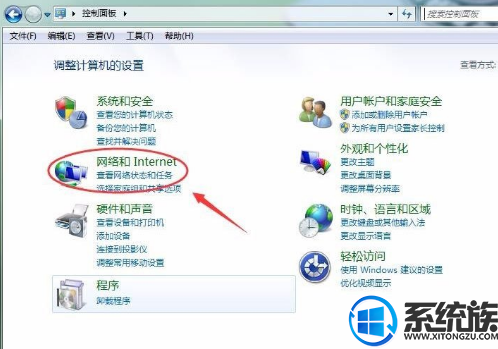
3.在“网络和共享中心”选择第一项“查看网络状态和任务”;
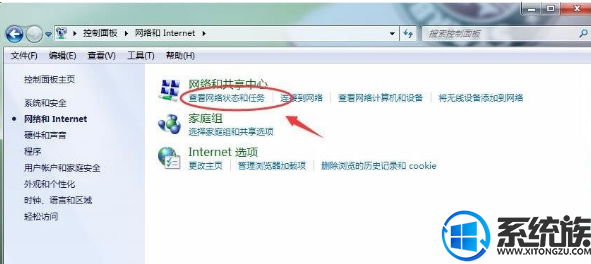
4.在左侧栏里选择“更改适配器设置”进入菜单详情;
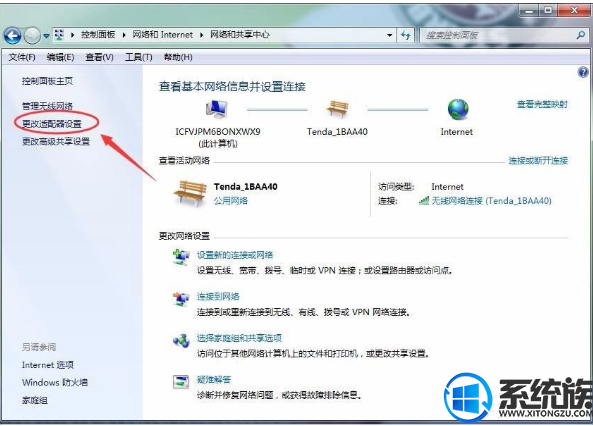
5.在这个里面就可以看到有个宽带连接,将光标移到宽带连接上面单击鼠标右键;
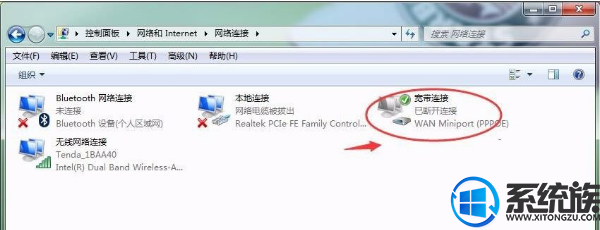
6.直接把宽带连接删除了就可以了,在弹出的对话框单击选择“删除”;
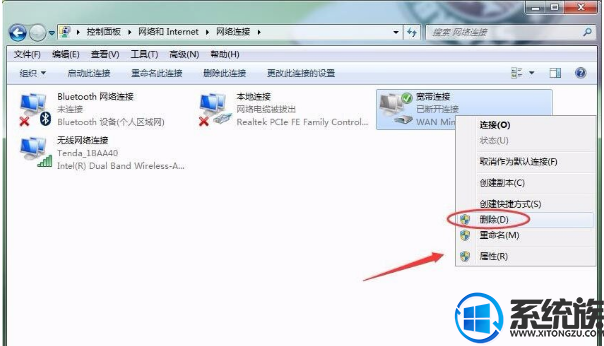
7.再次提出是否真的要删除此网络,单击“是”确认删除;
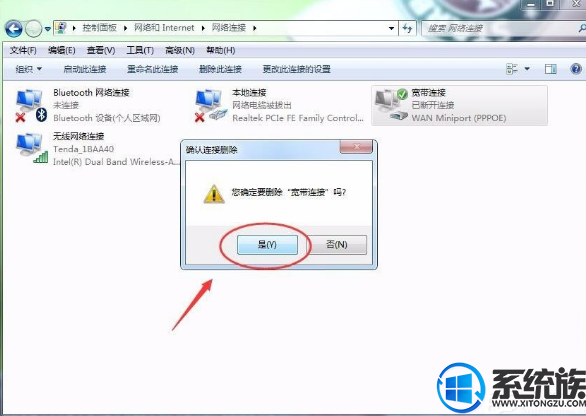
8.现在再回到网络连接菜单就会发现宽带连接已经没有了说明设置完成,以后再也不会有弹窗拨号连接了。
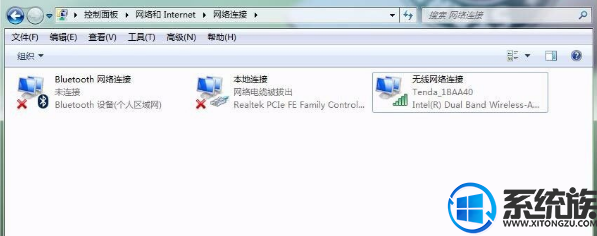
通过以上操作Win7系统里就可以删除拨号连接了,有需要的用户,只要参照上述方法进行操作,就能轻轻松松将拨号连接删除掉了。希望今天的分享能给大家带来帮助。
上一篇: win7 怎么修改IE浏览器的主页?
下一篇: win7如何进行远程桌面控制?


















